Cómo recibir alertas para dormir según cuándo necesitas despertarte

Cómo recibir alertas para dormir según cuándo necesitas despertarte
Windows 10 solucionó prácticamente todas las quejas de los usuarios sobre Windows 8 y su interfaz de usuario. El principal problema era, por supuesto, la ausencia del botón Inicio y la confusa pantalla de Inicio. Windows 10 tiene una interfaz de usuario bastante atractiva, pero los usuarios aún echan de menos ciertos elementos de Windows 7. Si añoras los antiguos controles de volumen que aparecían en Windows 7 o Windows 8 al hacer clic en el icono del altavoz en la bandeja del sistema, puedes restaurarlos con una sencilla modificación del registro, aunque con un ligero toque de interfaz moderna.
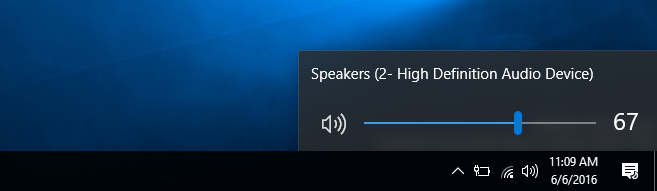
Abra el registro de Windows escribiendo "regedit" en la búsqueda de Windows. Vaya a:
HKEY_LOCAL_MACHINE\Software\Microsoft\Windows NT\Versión actual\MTCUVC
Si la clave MTCUVC aún no existe, deberá crearla manualmente. Para ello, vaya a Editar > Nuevo > Clave. Asegúrese de agregar la clave en CurrentVersion y asígnele el nombre MTCUVC.
En la clave, agregue un nuevo archivo de registro. Vaya a Archivo > Nuevo > Valor DWORD (32 bits) y llámelo "EnableMtcUvc" sin las comillas. Establezca su valor en 0.
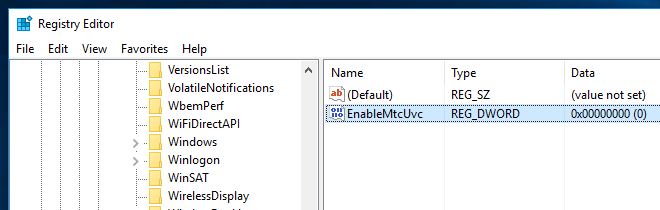
Cierre sesión y vuelva a iniciarla. Haga clic en el icono del altavoz en la bandeja del sistema y verá controles de volumen similares a los de Windows 7 y Windows 8. Dado que Windows 10 no tiene el tema Aero Glass, los controles de volumen no se verán exactamente como en Windows 7; es decir, no tendrán el efecto Aero Glass, que los hace más similares a los de Windows 8. Dicho esto, la interfaz de los controles de volumen ofrece una buena compensación entre el efecto Aero Glass y la interfaz moderna.
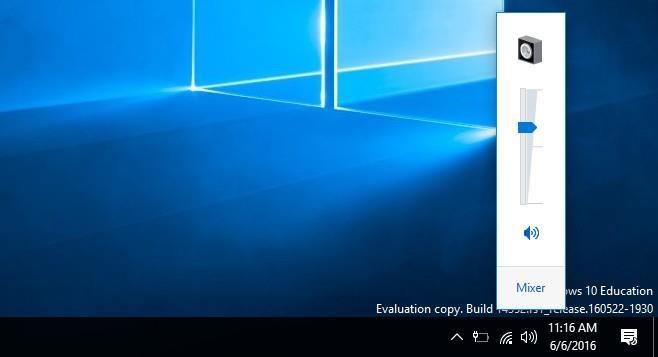
Puedes usar la rueda de desplazamiento para subir o bajar el volumen con los controles seleccionados. Puedes abrir el mezclador de volumen, algo que no podías hacer con los controles de volumen predeterminados. El indicador de volumen en pantalla seguirá apareciendo si usas las teclas para subir/bajar volumen y silenciar/activar el sonido del teclado. Esto no cambia nada. Si quieres desactivar los indicadores de volumen en pantalla, aquí tienes una aplicación que lo hace como función adicional.
Cómo recibir alertas para dormir según cuándo necesitas despertarte
Cómo apagar la computadora desde el teléfono
Windows Update funciona básicamente en conjunto con el registro y diferentes archivos DLL, OCX y AX. En caso de que estos archivos se corrompieran, la mayoría de las funciones de...
Últimamente, aparecen como hongos nuevos paquetes de protección del sistema, y todos ellos ofrecen una nueva solución de detección de spam y antivirus, y si tienes suerte...
Aprende a activar el Bluetooth en Windows 10/11. El Bluetooth debe estar activado para que tus dispositivos Bluetooth funcionen correctamente. ¡No te preocupes, es muy fácil!
Anteriormente, revisamos NitroPDF, un buen lector de PDF que también permite al usuario convertir documentos en archivos PDF con opciones como fusionar y dividir el PDF.
¿Alguna vez has recibido un documento o archivo de texto con caracteres redundantes? ¿El texto contiene muchos asteriscos, guiones, espacios vacíos, etc.?
Tanta gente me ha preguntado sobre el pequeño ícono rectangular de Google al lado del Orbe de Inicio de Windows 7 en mi barra de tareas que finalmente decidí publicar esto.
uTorrent es, sin duda, el cliente de escritorio más popular para descargar torrents. Aunque funciona a la perfección en Windows 7, algunas personas tienen...
Todos necesitamos tomar descansos frecuentes mientras trabajamos con una computadora; al no tomar descansos existe una gran posibilidad de que sus ojos se salgan (bueno, no salten).







